Kur ir Mans dators operētājsistēmā Windows 11? Kā viegli atrast “šo datoru”!

Uzziniet, kā atjaunot “Mans dators” operētājsistēmā Windows 11, lai viegli piekļūtu saviem failiem un informācijai.
Microsoft Teams tiek plaši slavēts kā viena no vadošajām produktīvajām videozvanu/konferenču lietojumprogrammām. Pateicoties tās glītajai un profesionālajai pieejai, lietišķajiem cilvēkiem ir tendence justies kā mājās, prom no visām virspusējām priekšrocībām, ko piedāvā daži no konkurentiem.
Tā kā videokonferences ir kļuvušas par būtisku mūsu ikdienas sastāvdaļu, ir svarīgi apgūt visus trikus un padomus, lai uzlabotu produktivitāti un saglabātu senatnīgu tēlu birojā. Runājot par tēla uzturēšanu, nokavējums nekad nav labs darbinieku izskats; it īpaši šajā nežēlīgajā tirgū. Diemžēl šķiet, ka Teams arī ļoti maz panes uzmanības trūkumu un maina jūsu statusu no zaļas uz dzeltenu brīdī, kad izejat.
Šodien mēs uzzināsim par statusa atjauninājumiem pakalpojumā Microsoft Teams un pateiksim, kā visu laiku rādīt “Pieejams”.
Saistīts : Kā atspējot Microsoft Teams dalībnieku skaņu ieslēgtu?
Saturs
Kas ir lietotāju klātbūtne komandās?
Ievērojot savu izdomāto terminoloģiju, Microsoft ir izvēlējies diezgan labu nosaukumu statusa atjauninājumiem. Teams, kas tiek saukts par lietotāju klātbūtni, nosaka pašreizējo lietotāju iesaistes līmeni un attiecīgi piešķir klātbūtnes stāvokļus. Tādā veidā ikreiz, kad piedalāties zvanā vai darāt kaut ko svarīgu, komandas locekļi atturēsies jūs traucēt.
Saistīts: Kā izslēgt visu lietotāju skaņu Microsoft Teams sapulcē
Cik daudz klātbūtnes stāvokļu ir?
Šeit tas sāk kļūt nedaudz sarežģīts — tas ir izplatīts Microsoft Teams — un daudz interesantāks.
Pēc noklusējuma Teams automātiski iestata jūsu klātbūtnes stāvokļus. Lietojumprogramma ņem vērā jūsu neseno mijiedarbību ar Teams un izvēlas vienu no 13 statusiem.
Šie ir:
Sadaļās “Pieejams” un “Away” komandas ņem vērā jūsu pieejamību lietojumprogrammā. Ja dators pārslēdzas miega režīmā vai lietotnes logs darbojas fonā — mobilajā ierīcē, jūs tiksit parādīts kā “Prom”. Attiecībā uz “Sapulcē” vai “Fokusējot” komandas pārbauda jūsu Outlook kalendāru, lai iestatītu klātbūtnes stāvokli. Līdzīgi, ja uzstājaties sapulcē, lietojumprogramma automātiski iestatīs jūsu klātbūtnes vērtību uz "Zvanā".
Kā redzat, lietotnē konfigurētie režīmi var atvieglot dzīvi, ja nepieciešams, automātiski mainot režīmus. Tomēr, ja meklējat dziļāku pielāgošanas līmeni, jums vajadzētu izvēlēties lietotāja konfigurētus klātbūtnes stāvokļus.
Šeit ir seši pieejamie režīma sākotnējie iestatījumi:
Šie režīmi, protams, būs jāiestata manuāli, kas var padarīt uzdevumu mazliet nogurdinošu.
Saistīts: Kā redzēt visus Microsoft Teams
Vai varat iestatīt lietotāja konfigurētu režīmu, lai deg zaļā gaisma?
Tā kā lietotnē konfigurētie režīmi ir atkarīgi no jūsu mijiedarbības ar lietojumprogrammu, jūs to nevarat kontrolēt. Tātad, kad dators pāriet miega režīmā vai Teams logs tiek novirzīts uz fonu, jūsu klātbūtnes stāvoklis mainīsies no zaļas uz dzeltenu (“Prom”).
Ja izmantojat lietotāja konfigurētu režīmu, jūs varēsit īstenot savas vēlmes, izmantojot Microsoft Teams, pat ja lietotnes konfigurētais stāvoklis norāda citādi. Piemēram, ja izmantojat funkciju “Netraucēt”, lietotne turpinās rādīt jūs kā DND, pat ja atbildat uz zvaniem vai plaši izmantojat lietojumprogrammu. Diemžēl noteikums neattiecas uz statusu “Pieejams”, un jūs joprojām tiktu rādīts kā “Prom” brīdī, kad tas pāriet miega režīmā vai bloķējat datoru.
Saistīts: Kā izslēgt tērzēšanas paziņojumus, izmantojot Microsoft Teams skaņu
Padariet Microsoft Teams zaļu: kā visu laiku parādīties tiešsaistē
Tā kā lietotāja konfigurētie un lietotnē konfigurētie klātbūtnes stāvokļi ir izslēgti, tagad pievērsīsimies šī raksta galvenajam mērķim — saglabāt pašreizējo stāvokli “Pieejams”.
Lai pārliecinātos, ka neesat nomākts, varat izmantot lietojumprogrammu “Caffeine” — lietojumprogrammu, kas nodrošina datora nomodu.
Kā lietot kofeīnu
Kofeīns ir viens no neuzmācīgākajiem lietojumiem, ko jūs varētu atrast. Tajā nav nekā dīvaina — tikai vecā labā produktivitāte. Viss, kas jums jādara, ir lejupielādēt to no oficiālās vietnes , izvilkt to un veikt dubultklikšķi. Lietojumprogramma tiks parādīta ekrāna apakšējā labajā stūrī.
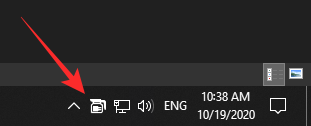
Lietojumprogramma darbojas, simulējot taustiņa nospiešanu (F15) ik pēc 59 sekundēm, tādējādi pasargājot datoru no dīkstāves stāvokļa. Tagad viss, kas jums jādara, ir atvērt Teams klientu un ar peles labo pogu noklikšķiniet uz Caffeine ikonas apakšējā labajā stūrī. Pēc tam virziet kursoru virs "Aktīvs" un izvēlieties vienu no iepriekšējiem iestatījumiem no 15 minūtēm līdz 24 stundām.
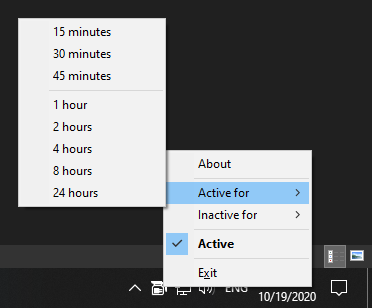
Tieši tā! Jūsu dators netiks pārslēgts miega režīmā, un jūs turpinātu rādīties tiešsaistē tik ilgi, cik vēlaties.
Saistīts: Microsoft Teams fons: kā mainīt fonu, pievienot savu un lejupielādēt bezmaksas attēlus
Kā mobilajā telefonā visu laiku parādīties tiešsaistē?
Ja savā mobilajā ierīcē izmantojat Microsoft Teams, jūs nevarat izmantot tikai personālajam datoram paredzētu lietojumprogrammu, piemēram, Caffeine. Vienīgais risinājums šeit ir iegūt rezerves mobilo tālruni un instalēt tajā Microsoft Teams. Vienkārši piesakieties ar saviem Teams akreditācijas datiem, turiet ieslēgtu ekrānu un pārliecinieties, vai lietotne vienmēr ir priekšplānā. Cits risinājums pagaidām nav pieejams.
SAISTĪTI
Uzziniet, kā atjaunot “Mans dators” operētājsistēmā Windows 11, lai viegli piekļūtu saviem failiem un informācijai.
Uzziniet, kā viegli mainīt fona attēlu operētājsistēmā Windows 11. Šeit ir 6 efektīvas metodes, kā to izdarīt, izmantojot dažādas pieejas.
Nepublicējiet savus attēlus bez maksas vietnē Instagram, ja varat par tiem saņemt samaksu. Lasiet un uzziniet, kā nopelnīt naudu vietnē Instagram un maksimāli izmantot šo sociālo tīklu platformu.
Uzziniet, kā viegli rediģēt un noņemt PDF metadatus. Šī rokasgrāmata palīdzēs jums viegli rediģēt vai noņemt PDF metadatus dažos vienkāršos veidos.
Vai jūs zināt, ka Facebook ir pilns jūsu tālruņu kataloga kontaktu saraksts, kā arī viņu vārds, numurs un e-pasta adrese.
Problēma var kavēt datora pareizu darbību, un, lai tos novērstu, var būt nepieciešams mainīt drošības iestatījumus vai atjaunināt draiverus.
Šis emuārs palīdzēs lasītājiem pārvērst bootable USB par ISO failu, izmantojot trešās puses programmatūru, kas ir brīvi lietojama un droša pret ļaunprātīgu programmatūru.
Vai esat saskāries ar Windows Defender kļūdas kodu 0x8007139F, un jums ir grūti veikt skenēšanu? Tālāk ir norādīti veidi, kā varat novērst problēmu.
Šī visaptverošā rokasgrāmata palīdzēs novērst “Uzdevumu plānotāja kļūdu 0xe0434352” jūsu Windows 11/10 datorā. Apskatiet labojumus tūlīt.
LiveKernelEvent 117 Windows kļūda izraisa datora sasalšanu vai negaidītu avāriju. Uzziniet, kā to diagnosticēt un novērst, veicot ekspertu ieteiktās darbības.
Šis emuārs palīdzēs lasītājiem novērst PowerPoint, kas neļaus man ierakstīt audio problēmas Windows datorā un pat ieteikt citus ekrāna ierakstīšanas aizstājējus.
Domājat, kā rakstīt PDF dokumentā, jo jums ir jāaizpilda veidlapas, jāpievieno anotācijas un jānoliek paraksti. Jūs esat nejauši atradis pareizo ierakstu, lasiet tālāk!
Šis emuārs palīdzēs lietotājiem noņemt ūdenszīmi Sistēmas prasības, kas nav izpildītas, lai izbaudītu vienmērīgāku un drošāku pieredzi ar operētājsistēmu Windows 11, kā arī tīrāku darbvirsmu.
Šis emuārs palīdzēs MacBook lietotājiem saprast, kāpēc rodas rozā ekrāna problēmas un kā tās novērst, veicot ātras un vienkāršas darbības.
Uzziniet, kā pilnībā vai selektīvi notīrīt Instagram meklēšanas vēsturi. Atgūstiet arī krātuves vietu, noņemot dublētos fotoattēlus, izmantojot labāko iOS lietotni.
Uzziniet, kā labot kļūdas kodu 36 Mac ārējos diskos. Sākot ar termināļa komandām un beidzot ar failu atļaujām, atklājiet risinājumus netraucētai failu pārsūtīšanai.
Es pēkšņi nevaru strādāt ar savu HID sūdzību skārienekrānu. Es nezinu, kas nokļuva manā datorā. Ja tas esat jūs, šeit ir daži labojumi.
Šis emuārs palīdzēs lasītājiem novērst Runtime Error 76: Path Not Found problēmu operētājsistēmā Windows PC, veicot ekspertu ieteiktās darbības.
Uzziniet, kā viegli saglabāt tīmekļa lapu PDF formātā, un atklājiet dažādas metodes un rīkus tīmekļa satura pārvēršanai pārnēsājamos PDF failos, lai piekļūtu tiem bezsaistē un kopīgotu tos.
Šajā rakstā ir sniegti dažādi risinājumi, lai atrisinātu problēmu, kas saistīta ar WhatsApp video ziņojumu nedarbošanos. Laimīgu ziņojumapmaiņu!
Neatkarīgi no tā, cik dominējošs Google ir meklētājprogrammu tirgū, mēs nevaram ignorēt Bing. Šeit ir 8 padomi un triki Bing meklēšanai, kas palīdzēs jums izmantot šīs meklētājprogrammas iespējas.
Vai vēlaties uzzināt, kā atiestatīt rūpnīcas iestatījumus operētājsistēmā Windows 11? Izlasiet emuāru, lai viegli uzzinātu visu par atkopšanas iespējām operētājsistēmā Windows 11.
Uzziniet, kā izmantot Microsoft meklēšanu Bing, lai efektīvi atrastu savus darba datus un uzlabotu produktivitāti.
Kā atcelt Netflix un anulēt konta abonementu. Var būt daudz iemeslu, kuru dēļ vēlaties atcelt savu Netflix kontu iPhone un citās ierīcēs. Lūk, kā to izdarīt.
Šajā emuārā uzziniet, kā varat izslēgt komentārus Facebook ziņās vai atspējot komentārus Facebook ziņās. Lasi emuāru un uzzini, kā!
Vai mēģināt dzēst tukšu lapu programmā Word? Šajā rokasgrāmatā mēs parādīsim, kā programmā Word izdzēst lapu vai tukšu lapu.
Lai gan televizors, visticamāk, labi darbosies bez interneta savienojuma, ja jums ir kabeļa abonements, amerikāņu lietotāji ir sākuši pārslēgties uz internetu.
Tāpat kā reālajā pasaulē, jūsu darbi Sims 4 ar laiku noveco un mirs. Sims dabiski noveco septiņos dzīves posmos: mazulis, mazulis, bērns, pusaudzis,
Obsidian ir vairāki spraudņi, kas ļauj formatēt piezīmes un izmantot grafikus un attēlus, lai padarītu tos nozīmīgākus. Lai gan formatēšanas iespējas ir ierobežotas,
“Baldur's Gate 3” (BG3) ir valdzinoša lomu spēle (RPG), ko iedvesmojuši Dungeons and Dragons. Tā ir plaša spēle, kas ietver neskaitāmus blakus uzdevumus



























